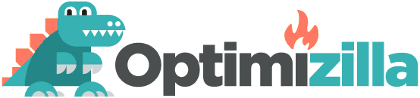
あんたのブログ、画像が重くて見にくいんだよ!いい加減どうにかして!!
と、ある方からお叱りを受けまして…。ですよね、すみませんm(_ _)m
実は当ブログ、恥ずかしながら、これまで画像に関しては無頓着を貫いてきました<貫くな!
でも、レンタルサーバーの月間転送量やスマホの通信量にも影響することを今さらながらに認識し、さすがにこのまま高画質な画像を掲載し続けるのはマズイな〜と反省しまして、画像を圧縮することにしました。
画像を圧縮するにはどうすればいいの?
「画像 圧縮 サイト」で検索すると、比較サイトやまとめサイトがゴロゴロ出てくるけど、いろいろ試した中でオレ的に一番しっくりきたのが「Optimizilla」という画像最適化サイト。
ユーザー登録不要、利用料金不要、設定不要
こ難しい設定は不要。画像をドラッグ&ドロップするだけで、たちまち圧縮してくれる。また、ユーザー登録も不要で、利用料金もかからない。つまり無料でスグ使える。画像が複数ある場合は同様にドラッグ&ドロップで最大20個までまとめて圧縮できるよ。便利すぎだろ。
思い通りに微調整できる

圧縮処理が終わると圧縮前と圧縮後、双方の画像が表示され、それぞれのファイルサイズや圧縮率、画質の差をじっくり確認できる。「ファイルサイズをもっと小さくしたいな〜」なんて場合は、右端のツールなどを使うと、画質の変化を確認しながら思い通りに微調整できる!
サイトの表記を日本語などに変更できる
やり方は超簡単で、サイト右上の言語メニューにマウスを重ねるだけ。または「http://optimizilla.com/ja/」というURLアドレスを直接開いてもオーケー。
ちなみに、アップロードした画像は永遠に残るわけじゃなく、1時間後に自動的にサイトから削除されるので、放置したままでかまわないよ。
Optimizillaの弱点と対処法
Optimizillaで画像を圧縮すると、圧縮した日時が作成日にセットされる。もともと画像に埋め込まれてたオリジナルの作成日は無視されます。ま、それはいい。
紛らわしいのは、画像を個別にダウンロードするか、複数画像をまとめてダウンロードするかによって、画像にセットされる作成日が異なる点。
ダウンロード方法と作成日の対応関係は、以下のような感じです。
各画像下部の「DOWNLOAD」ボタンを個別にクリックした場合は、日本の現在日時が作成日になる。
「DOWNLOAD ALL」ボタンをクリックした場合は、日本の日時よりも約14時間前の日時が作成日になる。
なので、例えばオレみたいにGoogleフォトで画像を管理してて、その画像をブログにアップした日付と、画像の作成日がズレてると、あとで画像の差し替えなんかが必要になった際に、該当の画像を探し出すのがたいへんなんだよね…みたいな場合は、面倒でも、画像を1枚ずつダウンロードした方がいいかと。
一方「画像の作成日なんか気にしたことないけど」みたいな場合は、つねに「DOWNLOAD ALL」でダウンロードした方が楽チンですよ。
そもそも圧縮できる画像はJPGとPNGのみで、今のところGIFは圧縮できない。また、画像によっては圧縮処理が途中でピタッと止まる場合がある。まぁ何事も完璧なものはありえないので、オレの場合はイザというときのために「Compressor.io」を併用してますよ!

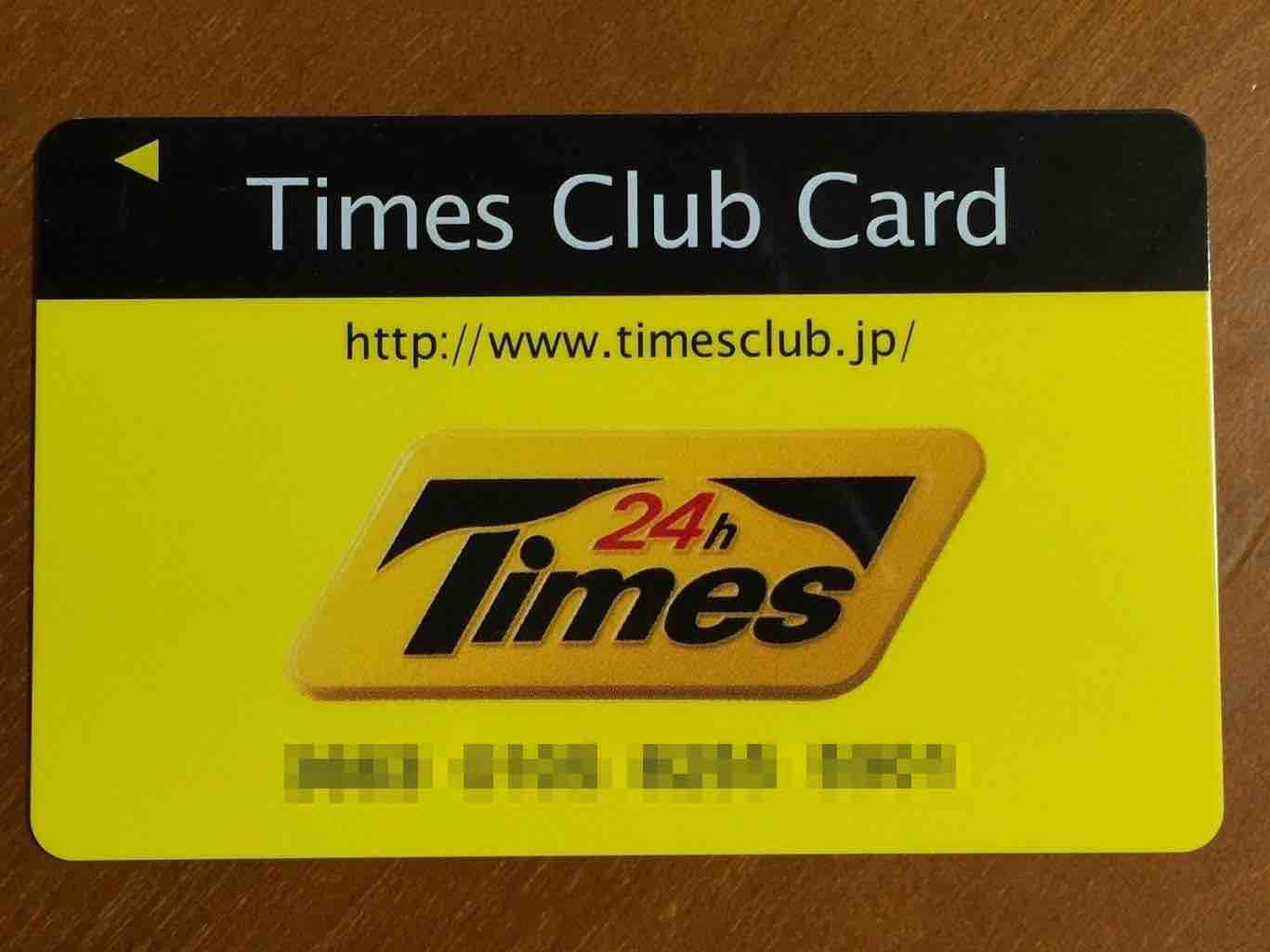
コメント
初めまして。
気になる事がありましたので質問失礼します。
13時間前の日時が画像にセットされるという事で、何か影響等(デメリット)あるのでしょうか?
がちょぴんさん
ご質問ありがとう!
説明不足でしたね、すみません。
私の場合は、圧縮後の画像をGoogleフォトで管理してるんですが、画像の日時がズレちゃうと、あとで画像の差し替えが発生したときに、該当の画像を探し出すのに苦労するんですよ。
なので、画像の日時はオリジナルのままがいいんですよ。
という内容を、あとで記事に反映しておきますね。
ありがとう!
ご返答ありがとうございます!
ソフトウェアで画像管理しているんですね。
ご返答頂いて今適当に2枚ぐらい画像「Optimizilla」アップして、
元の画像と圧縮後の日時を下記に提示しますが13時間差ありますかね…
【圧縮前の画像】
作成日時:2015年6月2日 11:55:59
更新日時:2015年6月2日 11:55:59
アクセス日時:2015年6月2日 11:55:53
【圧縮後の画像】
作成日時:2015年11月11日 13:29:37
更新日時:2015年11月10日 23:27:28
アクセス日時:2015年11月11日 13:29:37
がちょぴんさん
いろいろと混乱させてすみません。
記事の内容を再確認し「Optimizillaの弱点と対処法」の部分を大幅に書き直しましたので、ご確認下さいませ。
説明が下手ですね>自分